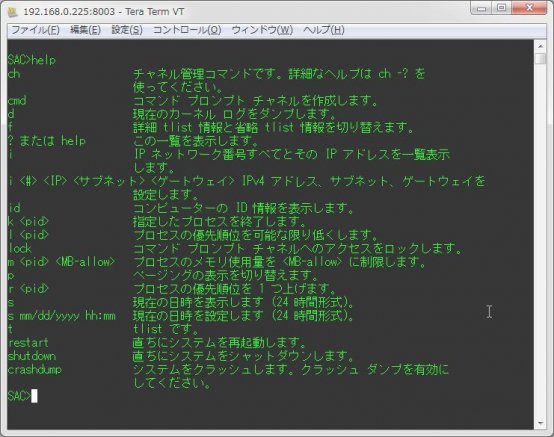
前回、CentOS7でシリアルコンソール接続を有効にしたので、今回はWindows Server 2008 R2/2012 R2で設定を行う。
Windowsでシリアルコンソール接続をする場合、Windows Server 2003からサポートされたEMS(Emergency Management Services/緊急管理サービス)を利用すると良いようだ。早速、やってみよう。
まぁ、そもそもWinowsだったらリモートデスクトップ接続を行う前提の方が多い。一応、接続 > コマンドプロンプトにログイン、バッチファイルやPowerShellの実行はできるので、使えなくはないが…これに頼る事は、あまりないだろうなぁ…
まずは、コマンドプロンプトを管理者権限で実行し、以下のコマンドを実行し、OSの再起動を行う。
C:> bcdedit /emssettings EMSPORT:1 EMSBAUDRATE:115200
C:> bcdedit /ems {current} on再起動後、シリアルコンソールに接続できるようになる。
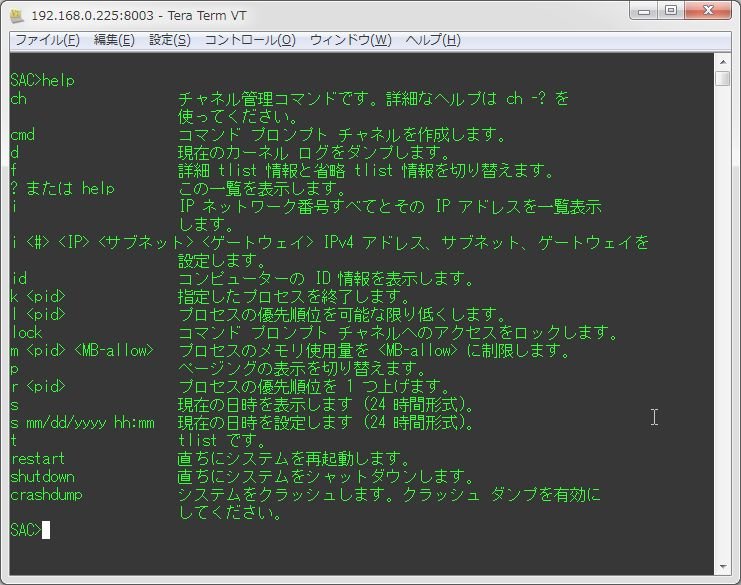
SACに接続後、以下のコマンドでコマンドプロンプトチャネルを生成する。
SAC>cmd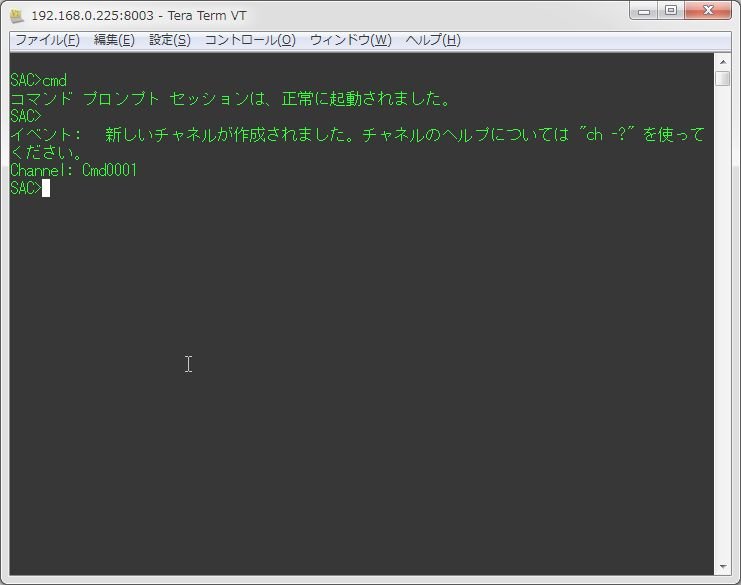
コマンドプロンプトチャネル作成後、以下のコマンドでコマンドプロンプトに接続する。
接続後、以下の画面のような表示になるので、Enterキーを押下する。
SAC>ch -si 1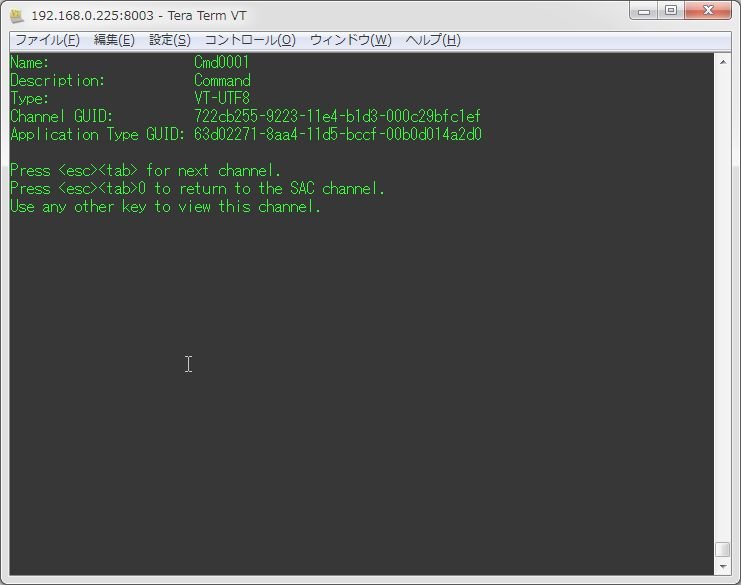
Enterキー押下後、ログイン情報の入力画面が表示される。
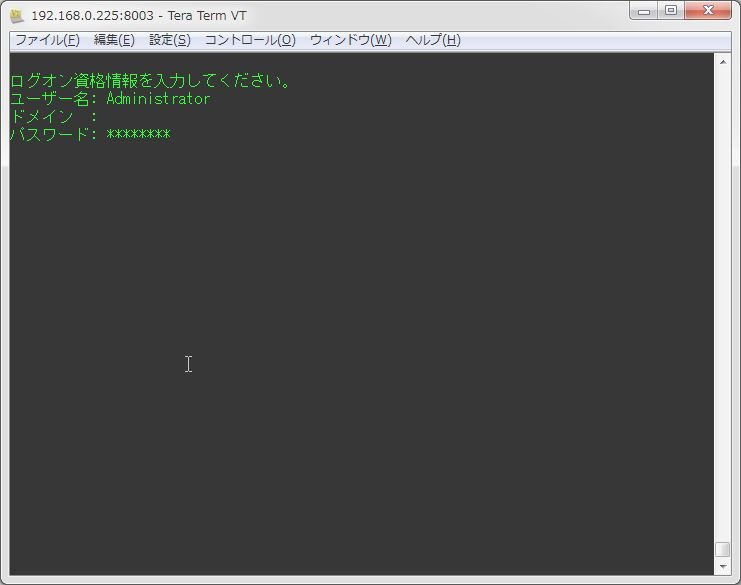
コマンドプロンプトにログインが完了する。
後は、PowerShellを別途起動するなど、好きに動かすと良いだろう。
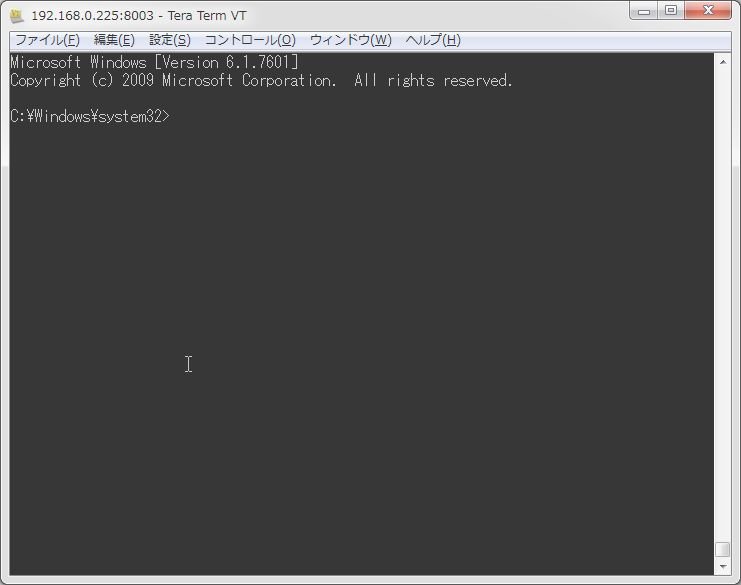
この機能、構築時には便利なんだけど…いかんせん、パスワード入力前に再起動とか、プロセスの停止とかできちゃうんだよなぁ…
…もうちょっと、マシな仕様にしてくれないかなぁ。

